Excel の以前のバージョンを回復する [5 つの主要な方法]
 更新者 リサ・オウ / 16年2024月16日30:XNUMX
更新者 リサ・オウ / 16年2024月16日30:XNUMXこんにちは、みんな! Excelを使っていくつかの作業をしていました。私は社内の従業員の情報に基づいてデータを分離します。私が仕事をしていたときに、甥が誤ってコンセントからコンピューターのプラグを抜いてしまったとき、私は一緒にいました。 Excel ファイルを確認したところ、最後に入力した部分が保存されていませんでした。以前のバージョンの Excel ファイルを復元する方法を教えてください。よろしくお願いします!
Excel ファイルが保存されないときは、確かにイライラします。そうなった場合は最初からやり直しとなります。あなたは幸運です!この投稿には、問題を解決する 5 つの方法が含まれています。以下でご覧ください。
![以前のバージョンの Excel ファイルを復元する方法 [5 つの主要な方法]](https://www.fonelab.com/images/data-retriever/how-to-recover-previous-version-of-excel-file/how-to-recover-previous-version-of-excel-file.jpg)

ガイド一覧
パート 1. バージョン履歴から Excel ファイルの以前のバージョンを回復する方法
Excelにはバージョン履歴という機能があります。これは、以前のバージョンの Excel ファイルを回復するために使用できる組み込みツールです。ただし、上記のプログラムの自動保存機能がオンになっていることを確認する必要があります。そうしないと、バージョン履歴を回復に使用できません。この機能を使用したい場合は、以下の詳細な手順に従ってください。進む。
ステップ 1にチェックを入れてください File メインインターフェイスの左上にあるボタン。設定オプションが画面に表示されます。を選択してください インフォ それらすべての中で左側にあるボタン。が表示されます。 バージョン履歴 道具。さらに多くの選択肢を表示するには、それをクリックしてください。
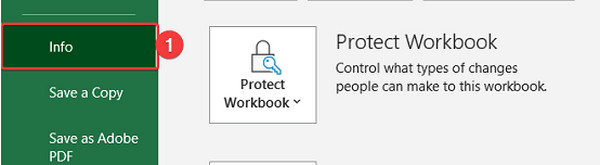
ステップ 2 バージョン履歴 セクションが Excel ファイルの右側に表示されます。最も関連性の高いバージョンを選択してください。後で、 オープンバージョン セクション。復元したい場合は、 リストア ボタンをクリックします。
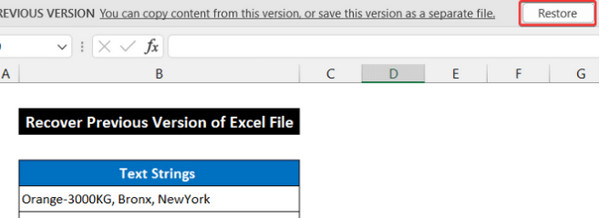
パート 2. ワークブックの管理オプションを使用して以前のバージョンの Excel ファイルを回復する方法
Excel のブックの管理機能は、保存されていないブックをコンピューターに保存します。この機能は自動であり、オンにしたりアクティブにしたりする必要はありません。 [ワークブックの管理] オプションを使用して、以前のバージョンの Excel ファイルを復元する方法を学びます。以下の詳細な手順を真似してください。
ステップ 1回復したい Excel ファイルを開きます。その後、右上の「ファイル」ボタンを選択します。右側の「ワークブックの管理」オプションの下矢印アイコンをクリックしてください。ドロップダウンアイコンが表示されます。を選択してください 未保存のワークブックを復元する
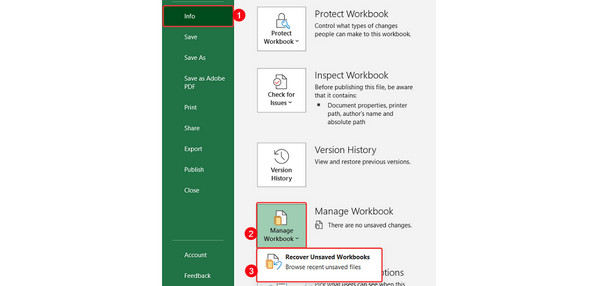
ステップ 2コンピュータアルバムが画面に表示されます。取得したいExcelファイルをクリックしてください。後で、 Open 下部にあるボタン。ファイルは Microsoft Excel に表示されます。その後、ファイルを保存します。左上の「ファイル」セクションに移動するだけです。を選択してください 名前を付けて保存 左側のボタン。その後、画面上の利用可能な場所の 1 つにファイルを保存します。
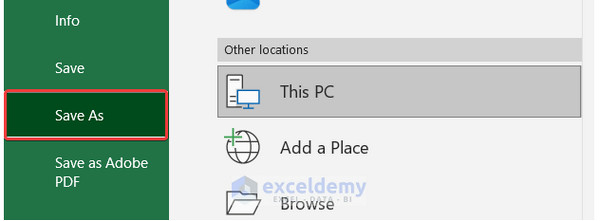
FoneLab Data Retriever - コンピュータ、ハードドライブ、フラッシュドライブ、メモリカード、デジタルカメラなどから紛失/削除されたデータを回復します。
- 写真、ビデオ、連絡先、WhatsApp、その他のデータを簡単に復元します。
- 回復前にデータをプレビューします。
パート 3. ファイルのプロパティを通じて以前のバージョンの Excel ファイルを回復する方法
コンピューターのデスクトップ上で Excel ファイルのプロパティにアクセスすることもできます。ファイルを右クリックするだけです。手順をよりよく理解するには、以前のバージョンの Excel ファイルを復元する方法に関する以下の詳細な手順を真似してください。進む。
ステップ 1デスクトップまたは元の場所にある Excel ファイルに移動します。その後、画面にオプションが表示されます。を選択してください プロパティ
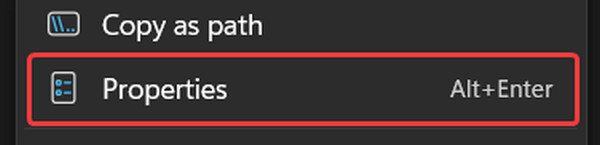
ステップ 2ダイアログボックスが表示されます。を選択してください 前のバージョン オプションのタブ。クリック Open ボタンを選択します OK ボタン。 Microsoft Excel プログラムが Excel ファイルを開いている状態が表示されます。
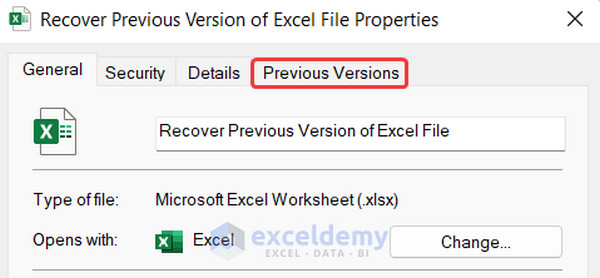
パート 4. ドキュメント回復によって以前のバージョンの Excel ファイルを回復する方法
ドキュメント回復機能は、ファイルが保存されていない場合にファイルを回復するために構築されています。この機能には Microsoft Excel でアクセスします。以下の詳細な手順に従って、この機能を使用して Excel スプレッドシートを復元する方法を学びます。進む。
ステップ 1コンピューターのアルバムにある Excel ファイルを開きます。の 文書の回復 セクションが左側に表示されます。ファイルを選択し、 下向き矢印 ボタン。 を選択してください 詳しく見る 後でボタン。
ステップ 2Excel ファイルを保存します。にチェックを入れてください File 左上のボタンをクリックして選択します 名前を付けて保存 ボタン。後で、利用可能な場所の 1 つを選択します。
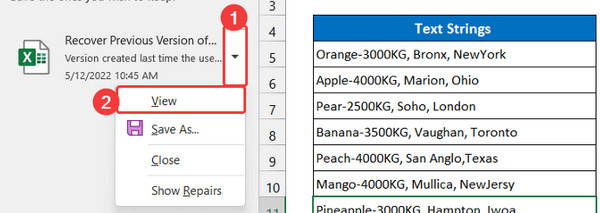
パート5. FoneLab Data Retrieverを使用して以前のバージョンのExcelファイルを回復する方法
サードパーティのツールでも、 Excelファイルを回復するの前のバージョン。 FoneLabデータレトリーバー Mac と Windows で以前のバージョンの Excel ファイルを復元できます。このツールの良い点は、復元する前に元のデータが破壊されないことです。このソフトウェアは、コンピュータ上に存在する複数のデータ タイプをサポートします。これには、ドキュメント、写真、電子メール、ビデオなどが含まれます。
FoneLab Data Retriever - コンピュータ、ハードドライブ、フラッシュドライブ、メモリカード、デジタルカメラなどから紛失/削除されたデータを回復します。
- 写真、ビデオ、連絡先、WhatsApp、その他のデータを簡単に復元します。
- 回復前にデータをプレビューします。
さらに、コンピューターのさまざまなシナリオをサポートします。これには、誤った削除、予期しない電源オフ、不要なフォーマット、ウイルスなどが含まれます。このツールがどのように機能するか知りたいですか?詳細な手順は以下を参照してください。進む。
ステップ 1ツールをダウンロードします。をクリックすると、 無料ダウンロード ボタンをクリックするとそれが行われます。後で、コンピュータ上でソフトウェアをセットアップして起動します。

ステップ 2現在地に最も近い 資料 上部のボタン。をクリックしてください スキャン その後、 ボタンをクリックして、Excel ファイルを含むコンピューター上のドキュメントを見つけます。
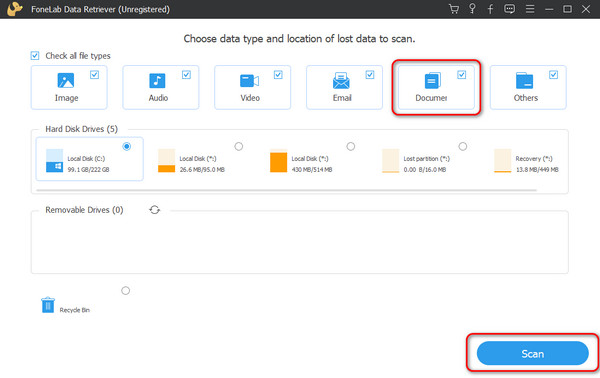
ステップ 3ソフトウェアは数秒ほどロードされます。気長にお待ちください。
ステップ 4コンピューター上に取得する Excel ファイルを選択します。その後、チェックを入れてください 回復する ボタンをクリックして、リカバリプロセスを開始します。
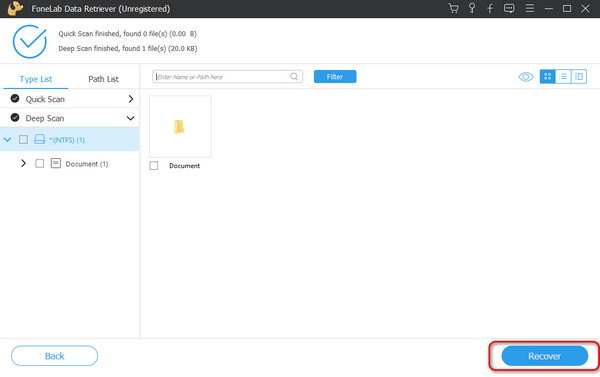
FoneLab Data Retriever - コンピュータ、ハードドライブ、フラッシュドライブ、メモリカード、デジタルカメラなどから紛失/削除されたデータを回復します。
- 写真、ビデオ、連絡先、WhatsApp、その他のデータを簡単に復元します。
- 回復前にデータをプレビューします。
パート 6. Excel ファイルの以前のバージョンを回復する方法に関する FAQ
OneDrive で以前のバージョンの Excel ファイルを復元するにはどうすればよいですか?
あなたにサインインする OneDrive アカウント。その後、回復したいファイルを選択します。復元したいバージョンを選択してください。右クリックして、 バージョン履歴 ファイルのセクションをクリックして、 リストア
Excel で自動保存機能をオンにするにはどうすればよいですか?
Excel を OneDrive に保存する必要があります。これを行うには、Excel ファイルを開いてください。その後、 File 左上のボタン。後で、 名前を付けて保存 ボタンをクリックして OneDrive セクション。サブフォルダーを選択し、ファイル名を入力して、 Save
Excel ファイルの以前のバージョンを復元する場合、使用できる方法は 5 つあります。それらのほとんどは組み込みの方法です。さらに、この投稿には、Excel の以前のバージョンを回復できる主要なツールが含まれています。 FoneLabデータレトリーバー。このツールをコンピュータにインストールすると、そのすべての機能を体験できます。他にご質問はありますか?以下のコメントに残してください。できるだけ早く誠心誠意お答えさせていただきます。ありがとう!
FoneLab Data Retriever - コンピュータ、ハードドライブ、フラッシュドライブ、メモリカード、デジタルカメラなどから紛失/削除されたデータを回復します。
- 写真、ビデオ、連絡先、WhatsApp、その他のデータを簡単に復元します。
- 回復前にデータをプレビューします。
